Sabendo que cada organização tem necessidades diferentes em relação ao cadastro de seus atendidos, criamos uma ferramenta de personalização. Já se deparou com alguma informação que precisava incluir sobre o beneficiário, mas não estava disponível no Bússola? A ferramenta de campos personalizados permite que você crie novos campos de informações a serem preenchidos no cadastro do beneficiário.
Você pode criar campos com perguntas sobre o atendido, de documentos, listas, perguntas com opções múltiplas e outros. Para criar um novo campo, acesse as configurações do sistema (apenas usuários gestores poderão fazê-lo), no canto superior direito da tela.
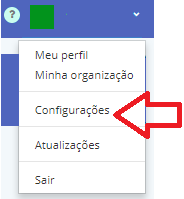
Em seguida, clique em Campos Personalizados.

Em seguida, clique em Adicionar novo campo, e indique em qual aba do cadastro do beneficiário esse novo campo aparecerá.
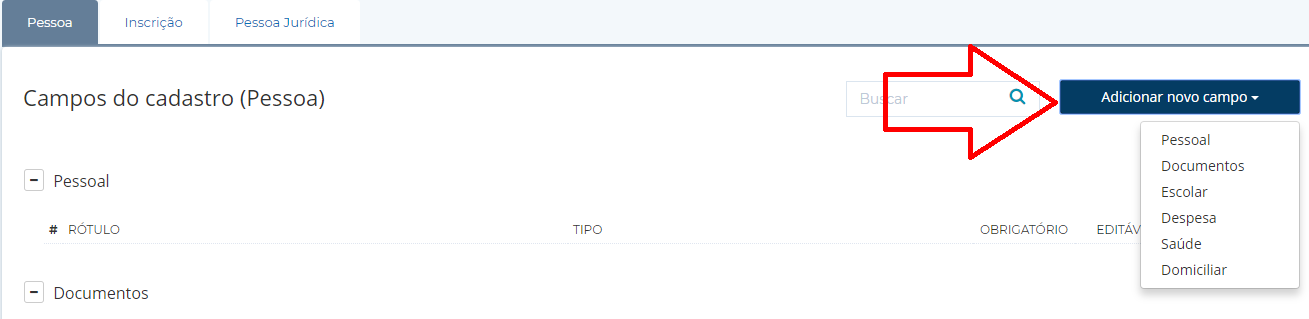
Uma nova janela abrirá para selecionar o tipo de campo que será criado.
Numérico: para inserir uma resposta unicamente numérica, sem letras ou outros caracteres. Exemplo: Quantas pessoas residem com o atendido? Quantos cômodos há na casa?
Data: A resposta à pergunta criada será em data. Exemplo: Data de chegada na cidade, data de emissão de um documento.
Faixa de data: As faixas de data indicam um período de tempo. A resposta terá uma data inicial e uma data final. Exemplo: Período em que participou de um projeto anterior, por quanto tempo esteve em um projeto social, data de entrada e saída de um curso.
Texto: Texto curto, usado para frases ou informações em texto breves.
Texto grande: Descrições mais detalhadas e textos volumosos.
Opções múltiplas: Crie uma pergunta em que várias opções podem ser selecionadas.
Opção única: Apenas uma das opções de reposta pode ser selecionada.
Monetário: Aceita apenas respostas em números, que aparecerão na forma de valor monetário. Pode ser usado para cadastro de despesas, por exemplo.
Telefone: A resposta aceita apenas números, e aparecerá no formato de número de telefone, com DDD.
CEP, CPF e CNPJ: Respostas em números, aparecerão no formato selecionado.
Horário: Resposta em números, aparecerá no formato 00:00
Lista: Funcionalidade semelhante à resposta de opção única, mas no formato de lista. Exemplo na imagem abaixo:
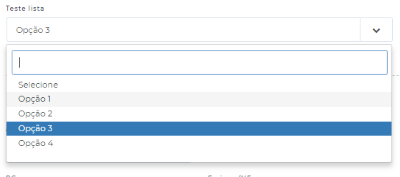
Selecione o tipo de campo, de acordo com a informação que será inserida, e preencha com o texto da pergunta e opções de respostas, se houver. Depois de criar o novo campo, ele estará disponível para preenchimento no cadastro do usuário, na área selecionada.
Você também pode deliberar se esse campo será de preenchimento obrigatório para quem está cadastrando, pode desativar seu preenchimento caso não seja mais necessário, e até mesmo deixá-lo invisível no cadastro (todas essas ações podem ser revertidas e modificadas).
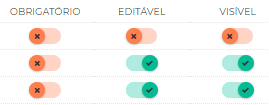

Comentários
0 comentário
Por favor, entre para comentar.